笔记本电脑无法显示WiFi网络的解决方法(如何解决笔记本电脑无法显示WiFi网络的问题)
- 生活技巧
- 2024-07-29
- 42
随着无线网络的普及,笔记本电脑已成为人们日常生活中必不可少的工具之一。然而,有时我们可能会遇到笔记本电脑无法显示可用的WiFi网络的情况,这给我们的工作和生活带来了不便。本文将为您介绍一些解决此问题的方法。
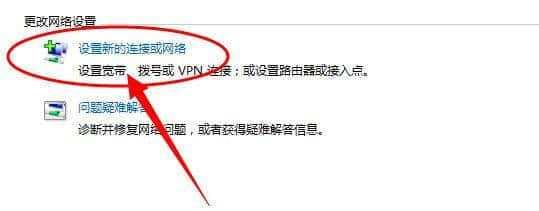
一:检查WiFi开关是否开启
在笔记本电脑上方或侧面可能有一个WiFi开关,确保它是打开的,以便笔记本电脑能够连接到可用的WiFi网络。
二:检查WiFi适配器是否正常工作
在Windows操作系统中,您可以通过打开设备管理器来检查WiFi适配器的状态。如果适配器显示出问题,您可以尝试禁用并重新启用它,或者更新适配器的驱动程序。
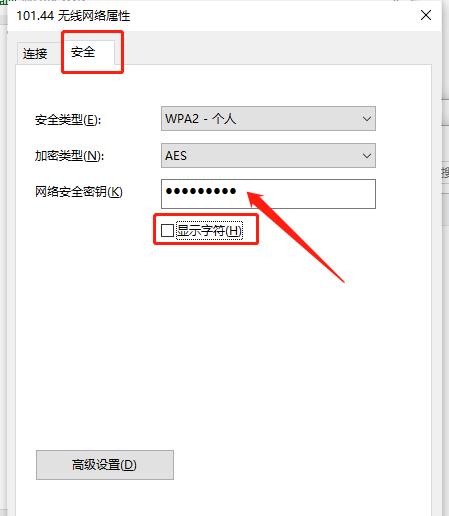
三:检查WiFi是否隐藏
有时,WiFi网络可能被设置为隐藏状态。您可以通过进入网络设置,搜索可用的网络并选择手动输入网络名称来连接隐藏的WiFi网络。
四:重启无线路由器
有时,问题可能出在无线路由器上。尝试将路由器断电重启,等待一段时间后再开启,以便刷新网络设置。
五:确保密码输入正确
在连接到WiFi网络时,确保您输入的密码是正确的。密码区分大小写,因此请仔细检查是否正确输入密码。
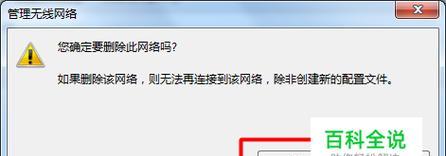
六:清除网络缓存
有时候,网络缓存可能会导致连接问题。您可以尝试清除网络缓存以解决此问题。在Windows中,您可以打开命令提示符并输入“ipconfig/flushdns”来清除DNS缓存。
七:检查网络配置
打开网络设置,在“更改适配器选项”中找到您的无线网络适配器,并确保它的IP地址和DNS服务器配置是自动获取的。
八:尝试使用其他设备连接同一WiFi网络
如果其他设备能够正常连接到相同的WiFi网络,那么问题很可能出在您的笔记本电脑上。您可以尝试更新笔记本电脑的操作系统或者进行系统故障排除。
九:检查信号强度
弱信号可能是导致笔记本电脑无法显示WiFi网络的原因之一。尽量将笔记本电脑靠近无线路由器,或者尝试使用WiFi信号增强器来增强信号。
十:关闭防火墙和安全软件
有时,防火墙和安全软件可能会阻止笔记本电脑连接到WiFi网络。尝试关闭防火墙和安全软件,然后再次尝试连接WiFi网络。
十一:重新设置网络设置
如果问题仍然存在,您可以尝试重置网络设置。在Windows中,打开命令提示符并输入“netshintipreset”来重置网络设置。
十二:联系网络服务提供商
如果您经过以上步骤仍然无法解决问题,那么可能是网络服务提供商的问题。尝试联系网络服务提供商,向他们报告问题并寻求进一步的帮助。
十三:更新笔记本电脑的固件
有时,笔记本电脑的固件更新可以修复一些无线连接问题。检查您的笔记本电脑制造商的官方网站,查找是否有可用的固件更新,并按照说明进行更新。
十四:尝试使用有线连接
如果您实在无法解决无线连接问题,您可以尝试使用有线连接来取代无线连接。通过连接笔记本电脑和无线路由器之间的以太网线,您可以继续享受网络服务。
十五:
当笔记本电脑无法显示WiFi网络时,可能是由于多种原因导致的。通过检查WiFi开关、WiFi适配器、密码输入、网络配置等方面的问题,可以解决大部分无法显示WiFi网络的情况。如果问题仍然存在,您可以尝试其他解决方法或者联系网络服务提供商以获取帮助。
版权声明:本文内容由互联网用户自发贡献,该文观点仅代表作者本人。本站仅提供信息存储空间服务,不拥有所有权,不承担相关法律责任。如发现本站有涉嫌抄袭侵权/违法违规的内容, 请发送邮件至 3561739510@qq.com 举报,一经查实,本站将立刻删除。